Win 11 更新内容都有这些,灵魂功能被阉割你可能无法接受!
Windows 11 开启测试已经一周了,不少朋友跃跃欲试但被 bug 伤透的心又隐隐作痛。还有些胆子大的朋友,虽然想上手,却在第一步就被 TPM 2.0 拒之门外。上一篇文章我们已经教大家如何绕过 TPM 2.0 限制:3 万元的电脑无法安装 Windows 11?这样操作老爷机都接收官方更新啦
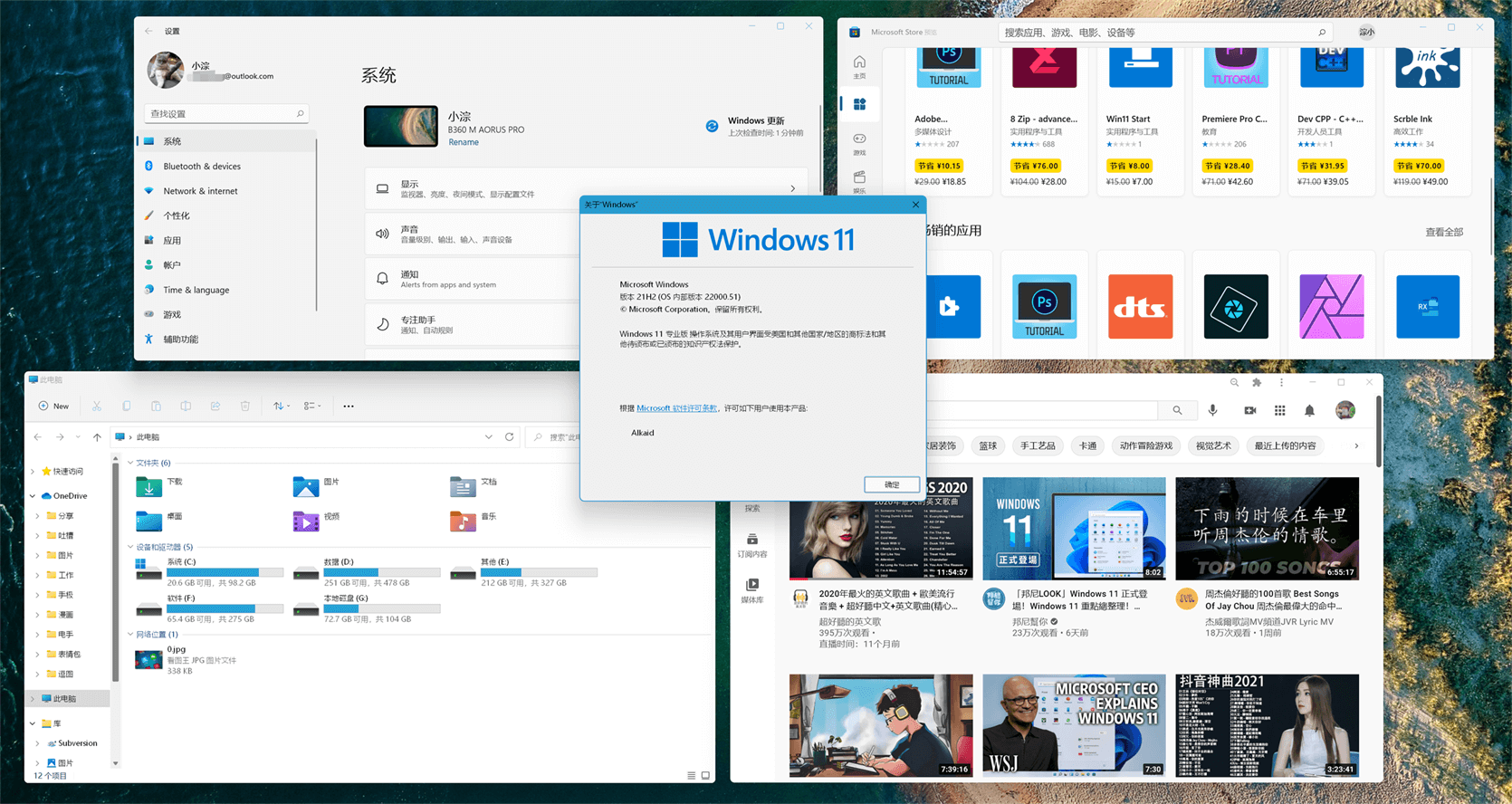
现在只剩下最后一个问题,测试版 Windows 11 是否稳定好用,Win 11 值得升级吗?别急,小淙偷偷将公司的电脑升级到 Windows 11 体验了一周,今天就呈上这次 Win 11 更新内容报告。
升级过程
小淙是通过加入官方预览渠道获取升级推送的,也就是直接从 Windows 10 重启更新到 11。升级 Win 11 大约耗时 10 分钟,安装升级大约耗时 25 分钟。因为是就地升级,重启后直接来到锁屏界面,输入密码即进入系统。
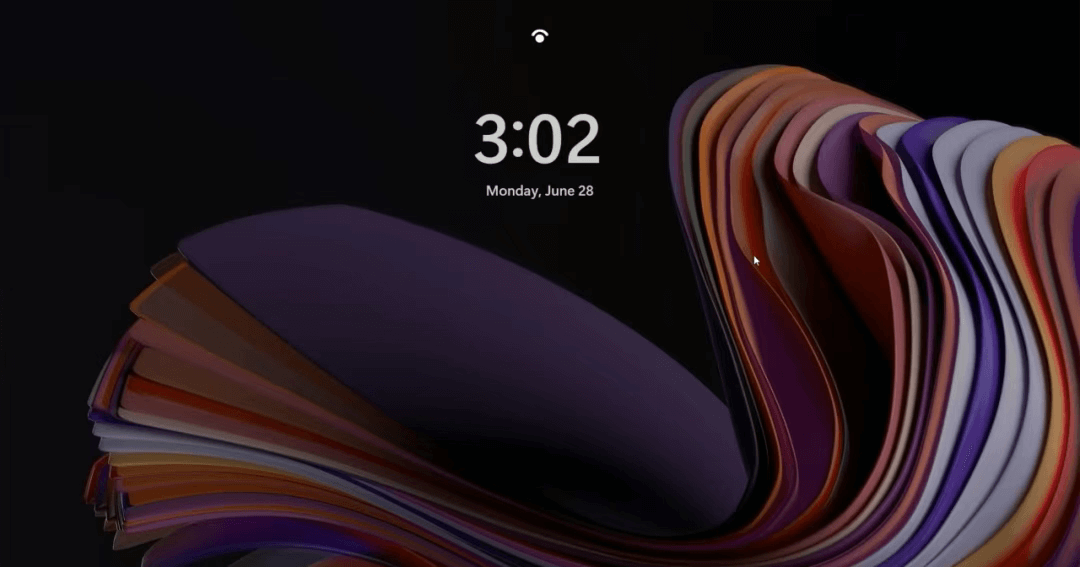
如果是完全重装,则会展示 OOBE 引导界面,设置计算机名、密码等内容。锁屏界面布局有所改变,时钟和日期移动到中间靠上位置,让壁纸参与度更高,看上去很开阔。Win 11 升级方法在这里建议大家还是选择 Windows 官方进行升级。
然而,Windows 11 似乎还不支持锁屏,除了开机时能看到锁屏界面,进入桌面后无法使用Win + L 快速锁屏,也不能使用命令锁屏。今后带薪拉屎都没有安全感了,希望微软早日修复这个 bug。
开始菜单和任务栏
首次进入桌面,两个根本性的变化会立刻吸引你的眼球。一个是任务栏上居中的图标,一个是精简的开始菜单。
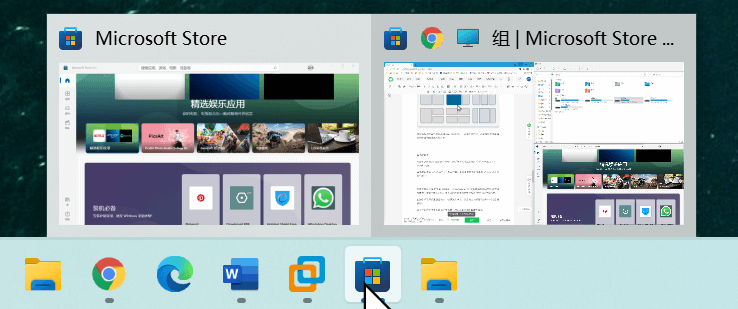
图标居中的好处可能是大屏设备中,眼睛不用移动到右下角就能找到自己需要的程序,降低用户患斜眼病的概率。然而,以前只需把鼠标甩到任务栏左下角,就能打开开始菜单,根本不需要眼睛去找,如果放在中间,这一优势就没了。所以小淙选择让其归为到左侧,右键任务栏,将居中改为左即可。
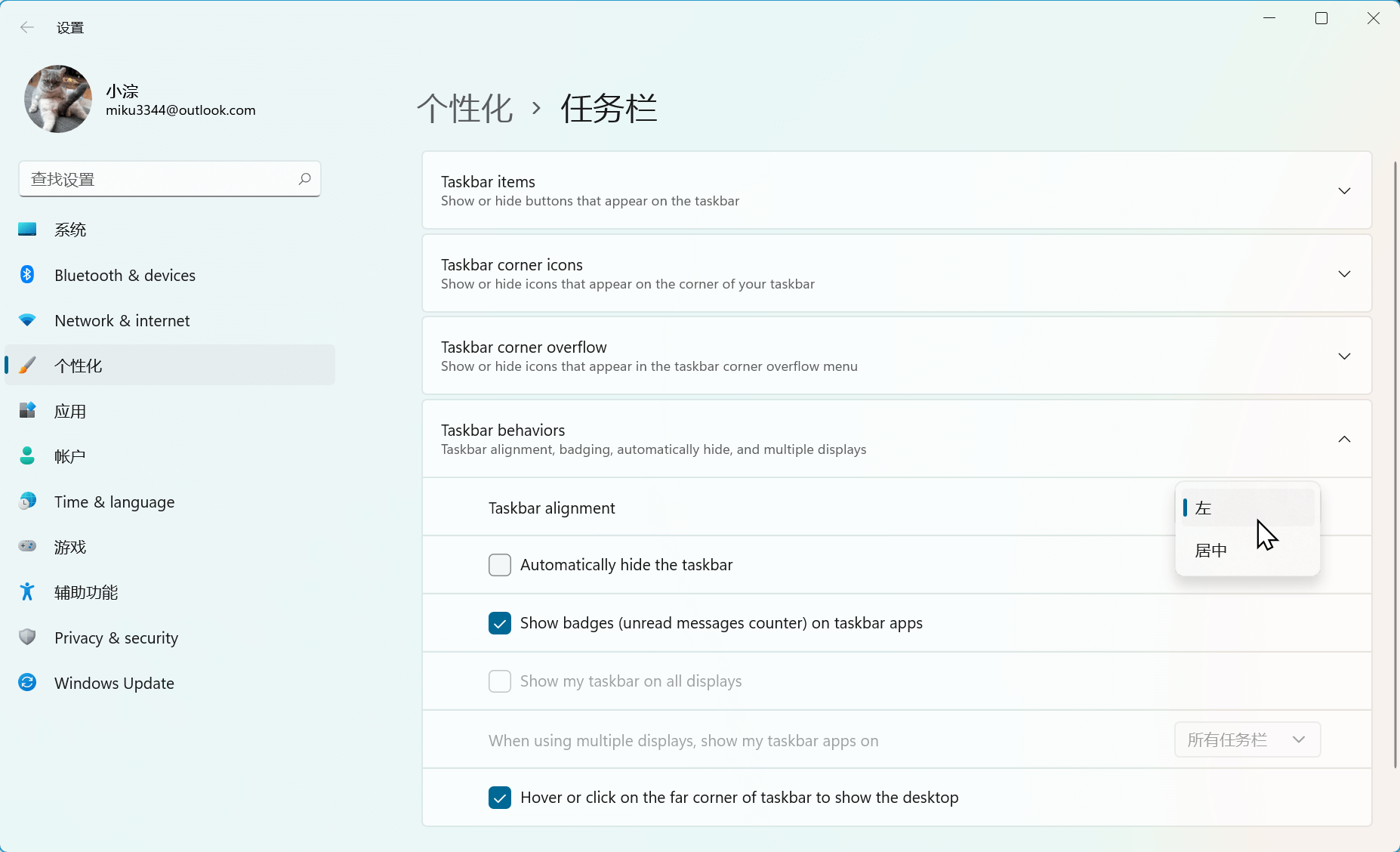
小淙一直认为Windows 在交互上明显优于 MacOS 的一点,就是有效利用屏幕边缘四角。上角关闭窗口、右下角隐藏窗口、左下角开始菜单,这些操作都不需要眼睛就能盲点,效率大增,看来现在 Windows 的产品经理不使用这些功能了。

任务栏右侧的系统状态图标也有更新,总的来说就是更圆了。点击时间日期,依旧可以打开日历和通知,新的设计将两者拆分为两个卡片,如果没有通知,则只会显示日历。

以前控制中心的一些快捷开关不见踪影,开倒车了。另外,右下角的一键最小化所有窗口也不见了,小淙好几次把鼠标甩过去狂点,结果没有任何反应。
华丽的设置
Win 11 更新内容中和开始菜单一样变化巨大的是设置。新的设置更符合 Windows 11 的设计语言,由大量圆角和卡片组成。排在前列的蓝牙和 WiFi 菜单,硕大的选项卡片和开关,无不彰显着这是一个款为移动/触屏设备优化过的系统。
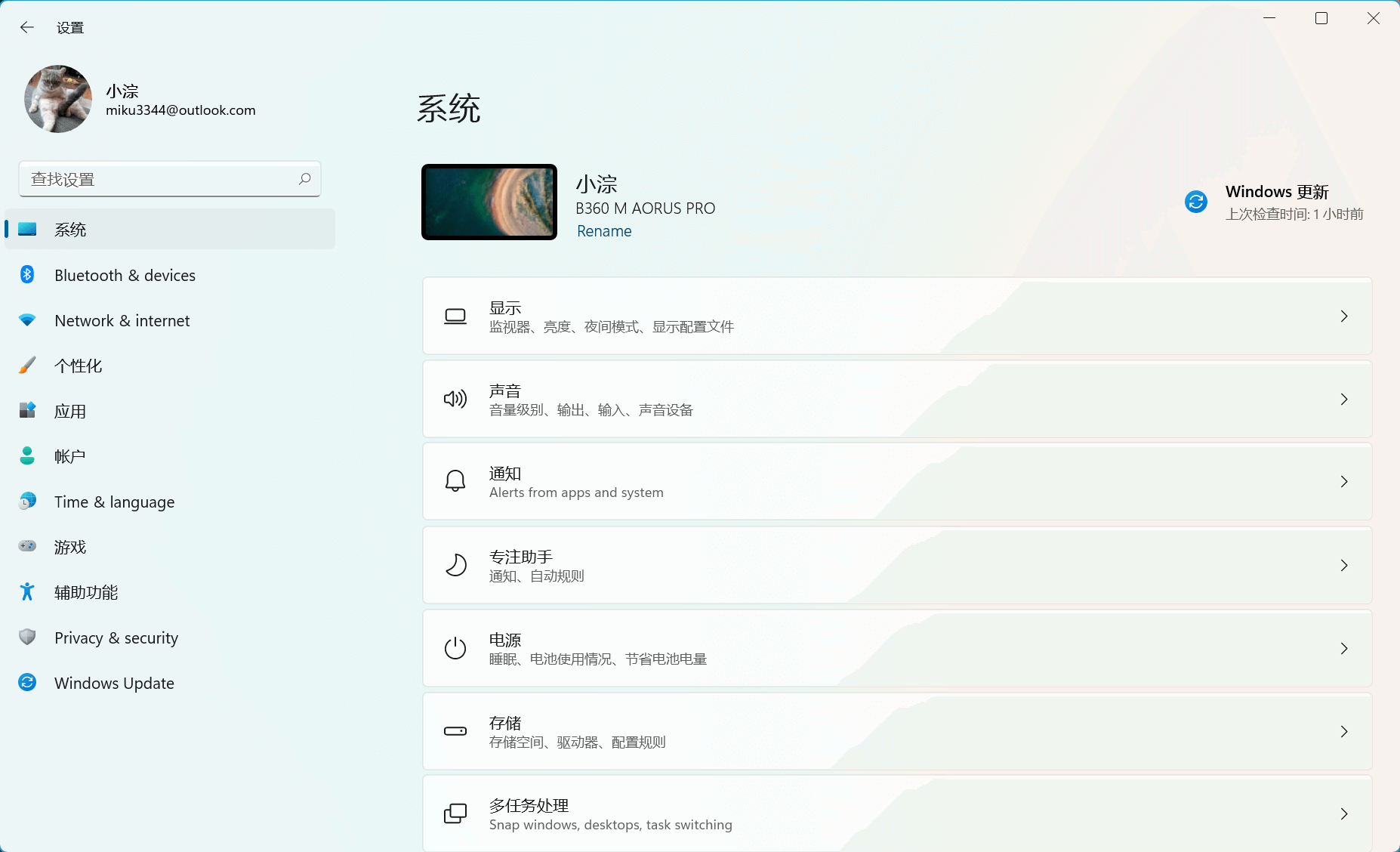
设置中的菜单分层发生了巨大变化,熟悉过往设置界面的朋友肯定得花些时间才能习惯。另外设置部分的汉化基本没做,所有选项都是英文的。不过总的来说分层逻辑还是通顺的。
应用商店
下一个整容归来的官方应用商城 Microsoft Store。这也是很多朋友最期待的部分,因为未来我们可以在这里直接下载安装 Android 应用。不过目前的测试版还未支持 Android,微软表示会在稍晚些的测试版本中加入。
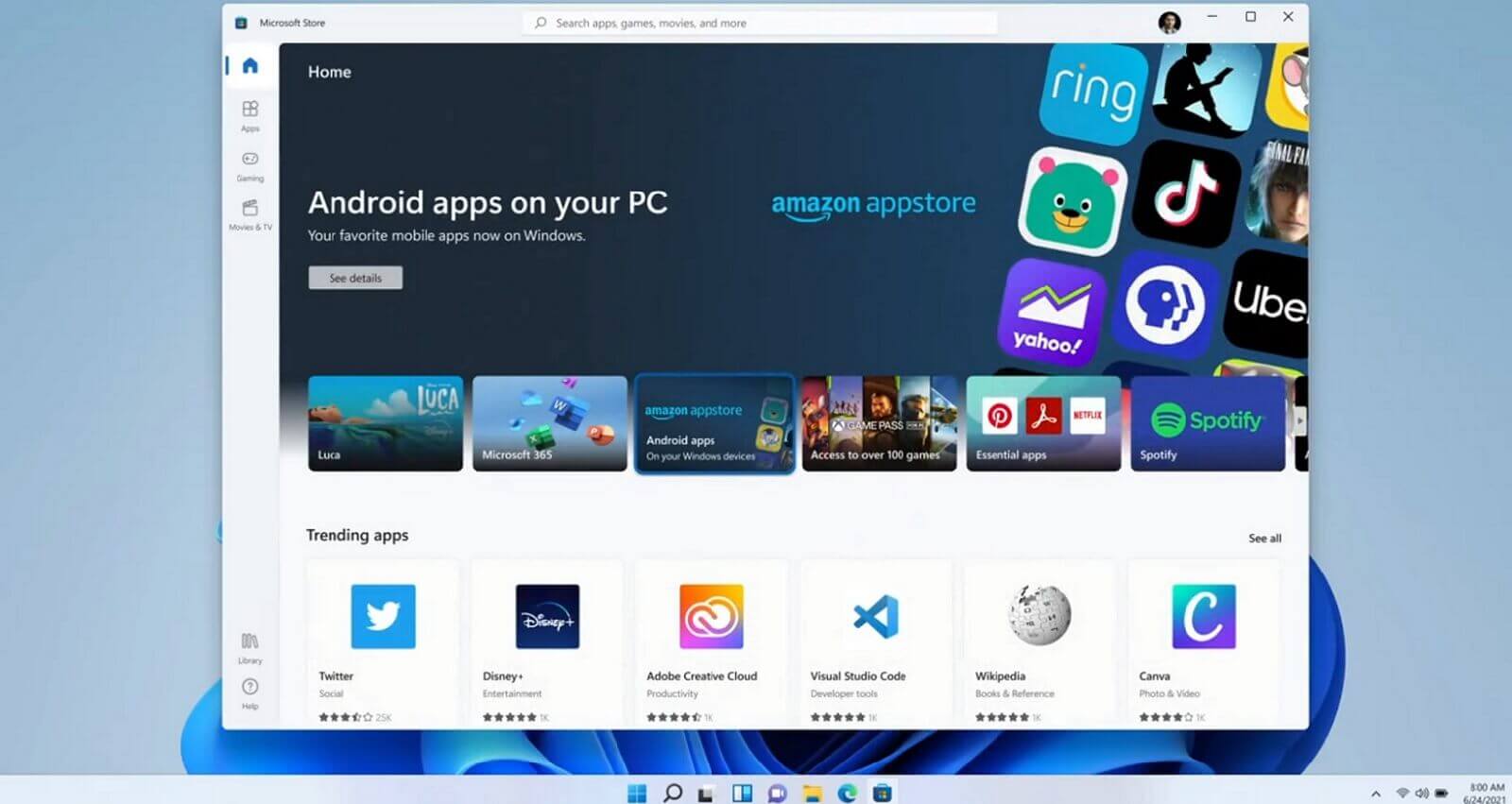
前面的改动或许还能说萝卜白菜各有所爱,新 Microsoft Store 是真的完胜旧版。视觉部分就不说了,大家直接看图就明了。
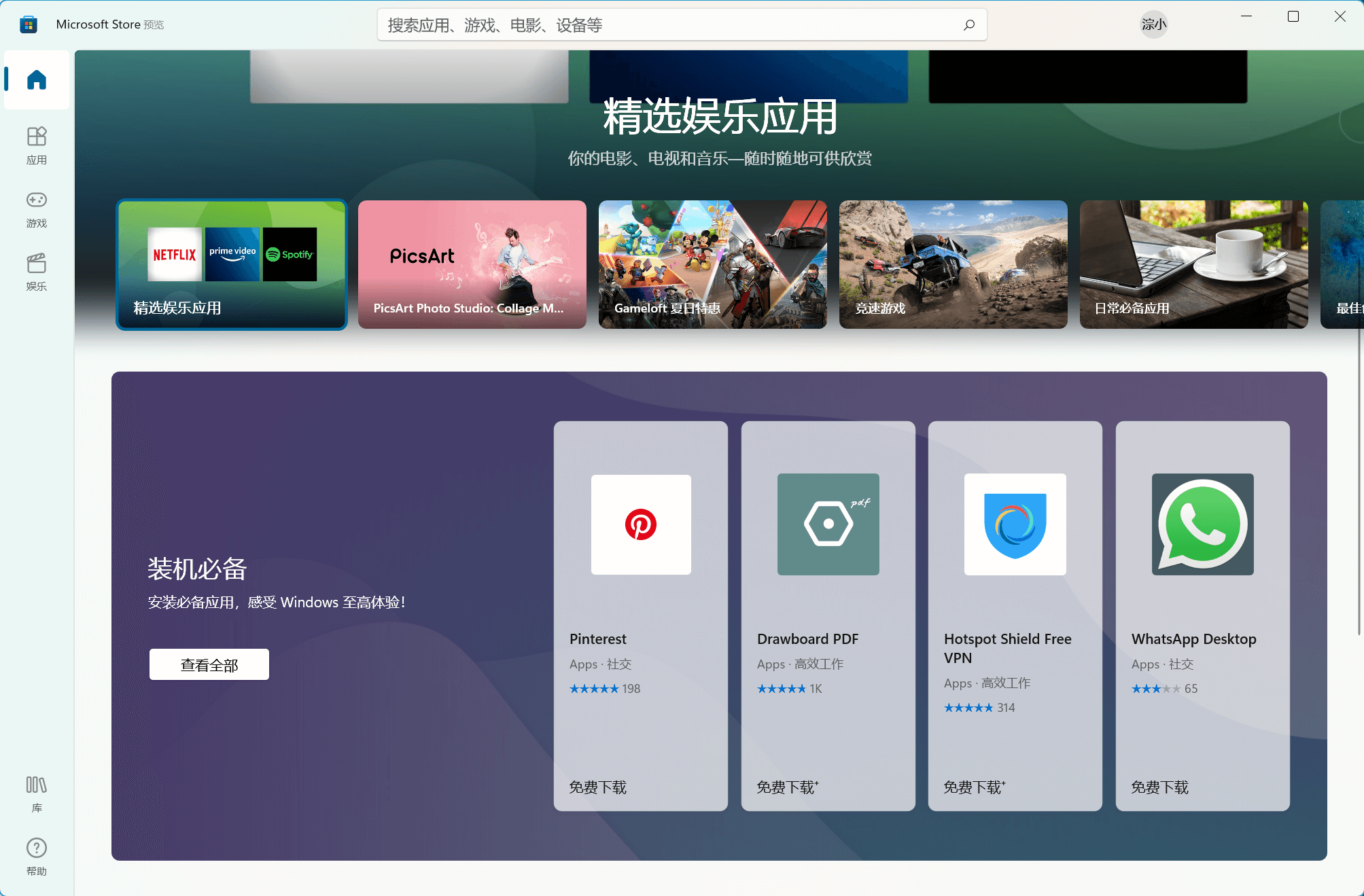
重点是组织更清晰,推荐界面和单个应用的详细也都做了深思熟虑的设计。
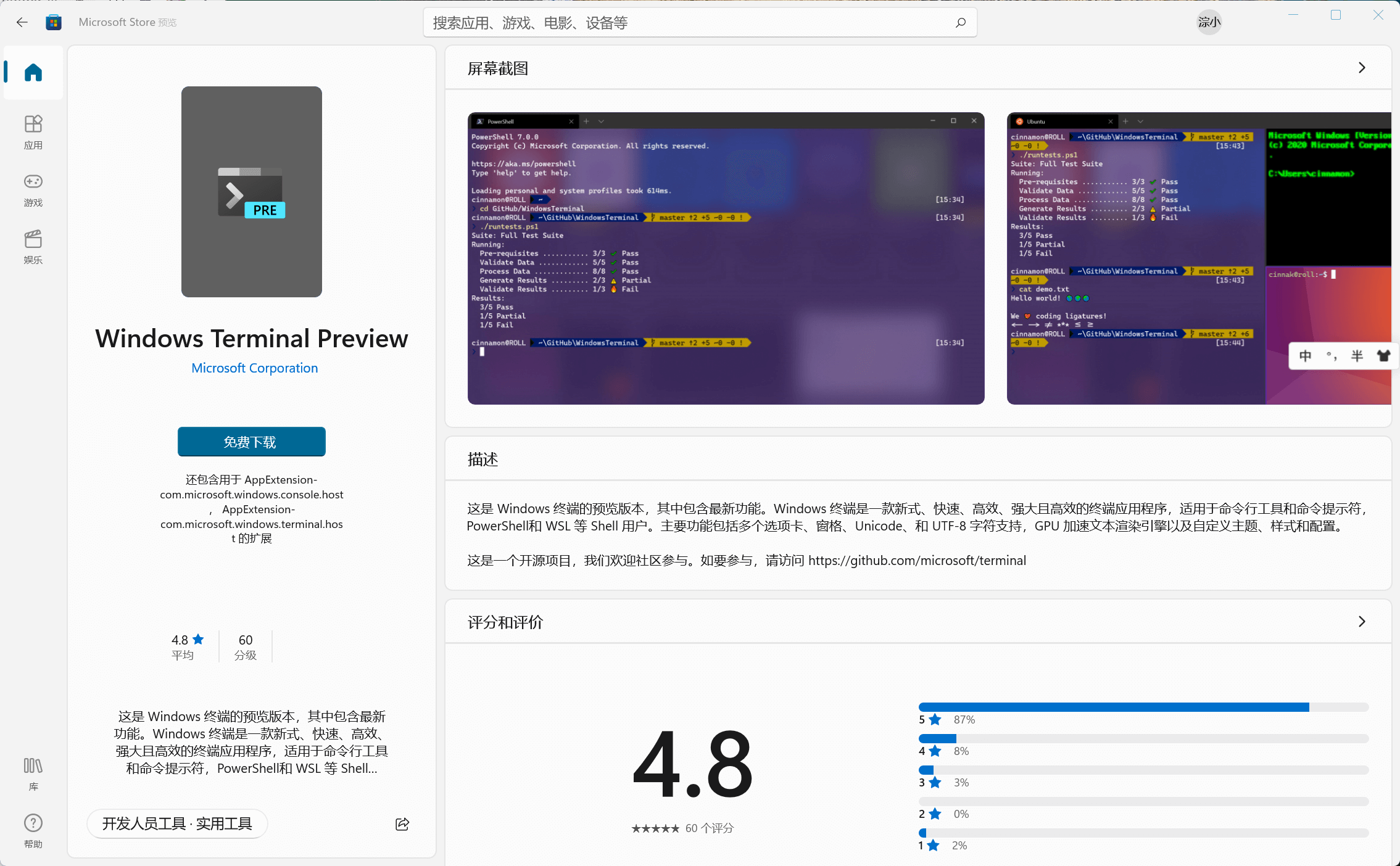
左侧将应用程序简单分为 主页(推荐)、应用(任何类型)、游戏、娱乐(包含游戏和视频等应用),可能是因为应用还太少,分类不清晰,有凑数嫌疑。最下方的库是用户已经购买或下载过的应用程序。
文件资源管理器
这次 Win 11 更新内容中文件管理器除了界面升级,在功能和使用逻辑上与以往版本几乎没有差别。顶部菜单大量功能被精简,取而代之的是新建、剪切、复制、重命名等基础操作。
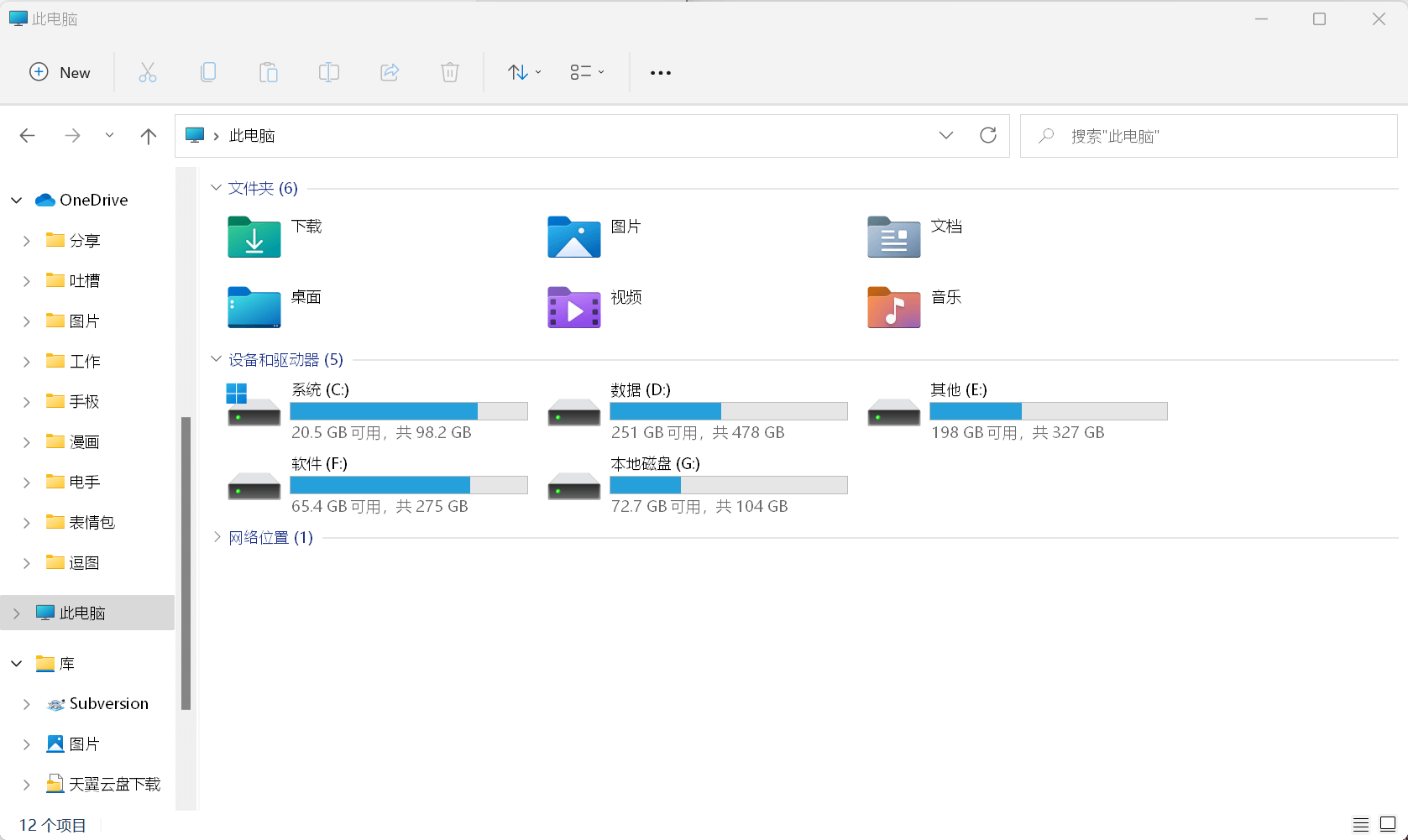
而显示文件后缀、显示隐藏文件夹这些高级功能,全部被隐藏在文件夹选项中。另外,文件夹全部只显示图标,无法通过缩略图了解内部文件类型。
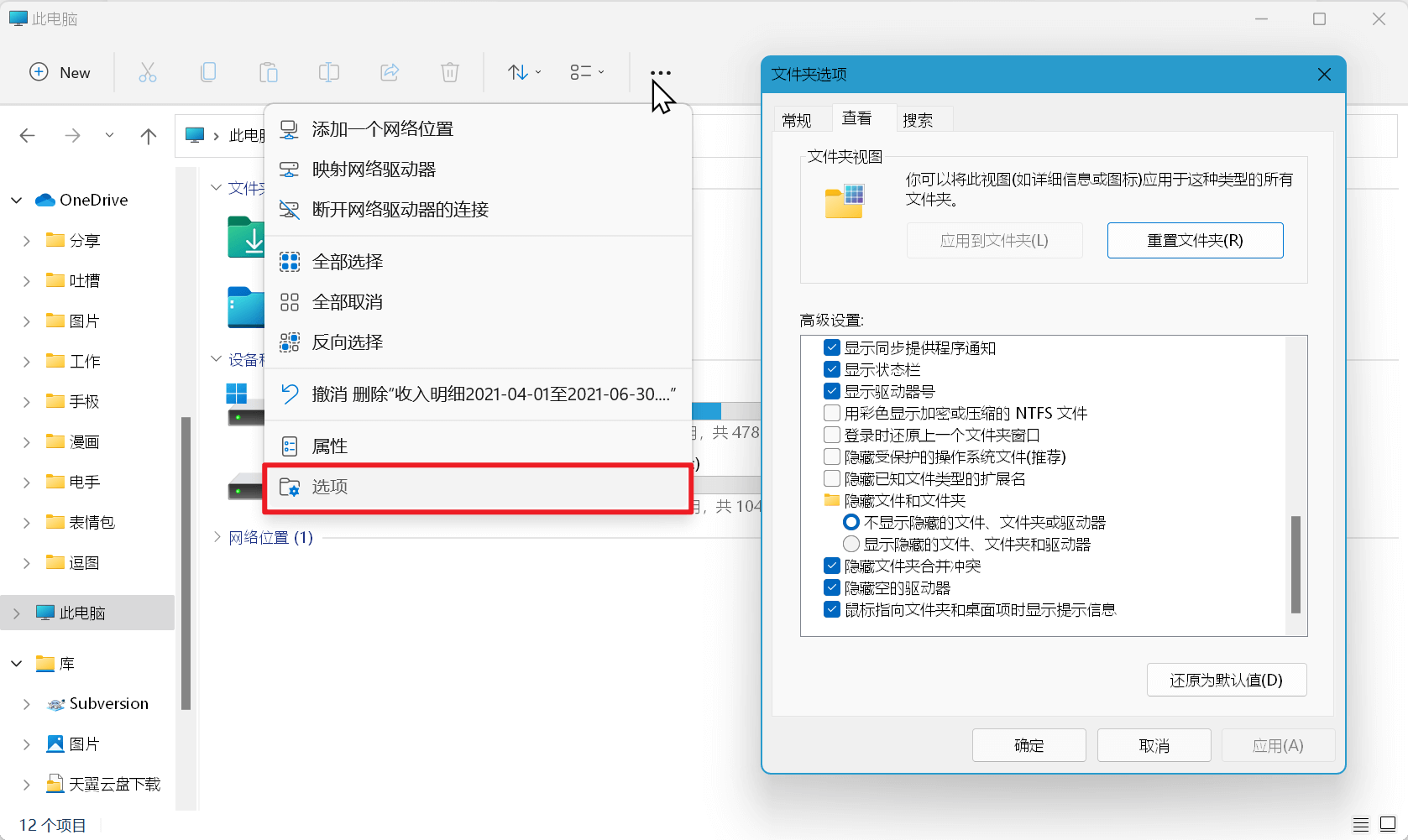
另外,文件夹全部只显示图标,无法通过缩略图了解内部文件类型。
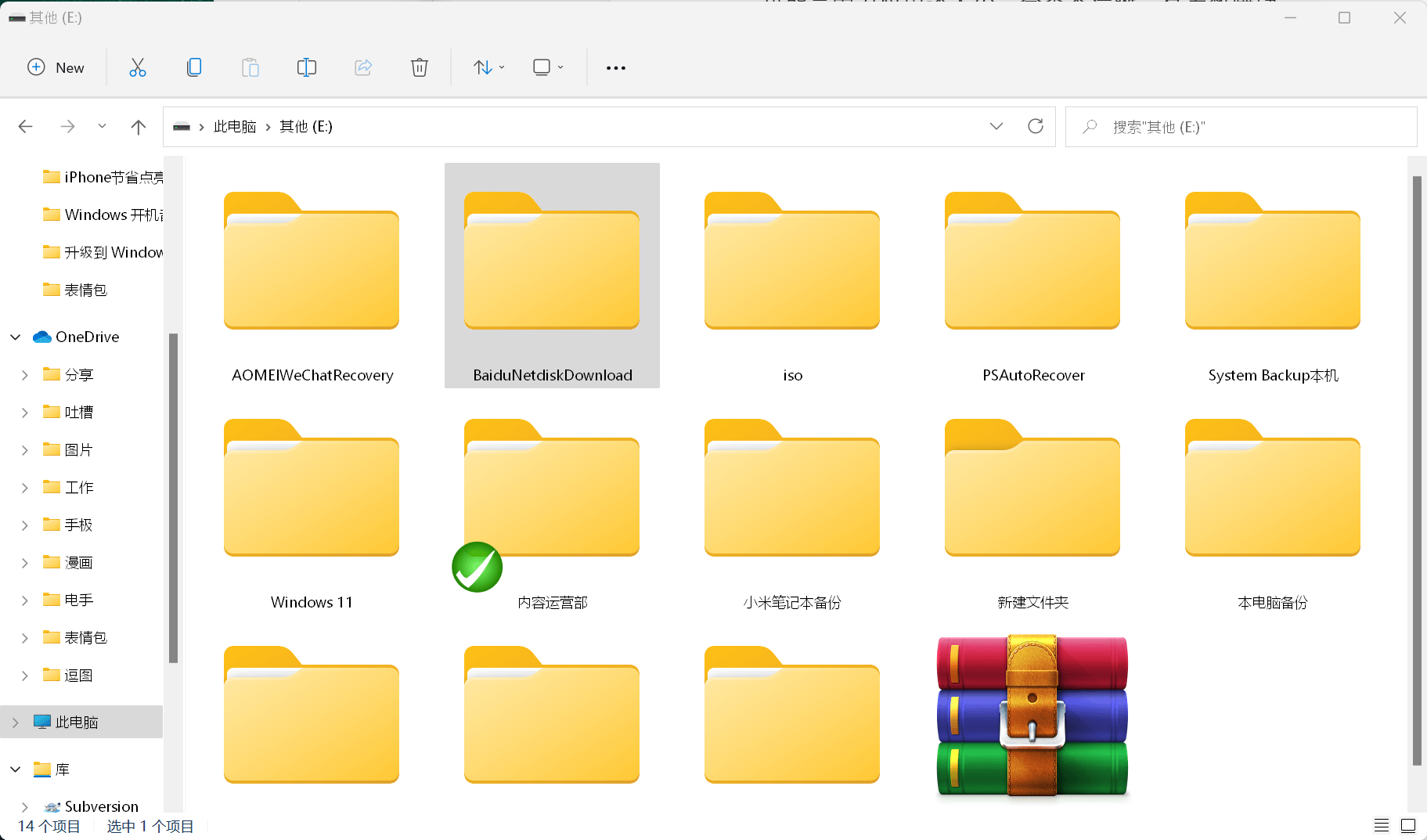
窗口布局和分组
把鼠标悬停在最大化按钮上,会弹出对齐布局选项,让你可以快速分配窗口占用屏幕比例。
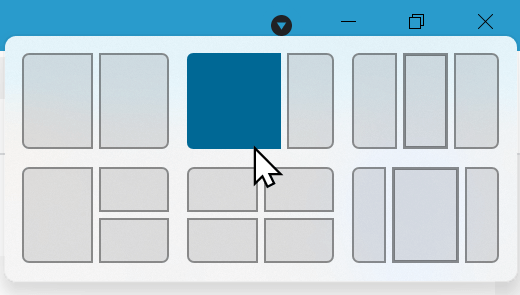
修改过布局的窗口们会自动组成「快照组」,当窗口打乱时,点击对照组缩略图就能快速恢复到之前的布局。
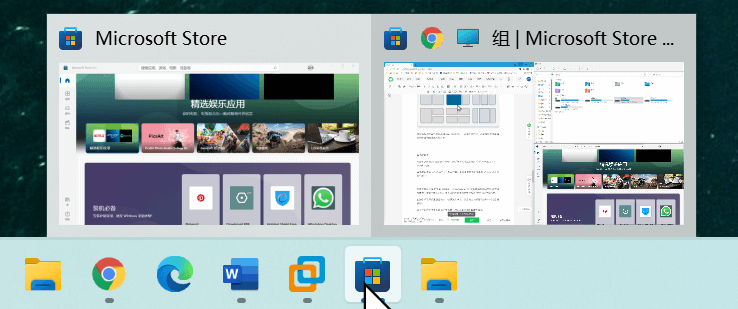
动态刷新率
动态刷新率是 Windows 11 的新功能,这在高刷安卓手机和iPad Pro 上已经用几年了。例如屏幕最大刷新率是 120Hz,当 Windows 11 发现你没有做任何需要高刷的事情,例如只是写文档,那它会将显示器刷新率降低为 60Hz 以节省电量。

但当你打开浏览器滚动网页,或者进入游戏,它会以最大刷新率运行以保证流畅体验。这个功能在笔记本电脑上非常有用,可以大大节省电量提升续航。前面也说了,这是一个为移动设备优化的系统。
玩家福利
自动 HDR:如果显示器支持 HDR,但游戏不支持,Windows11 会自动转换游戏的颜色和亮度,已达到 HDR 的效果。
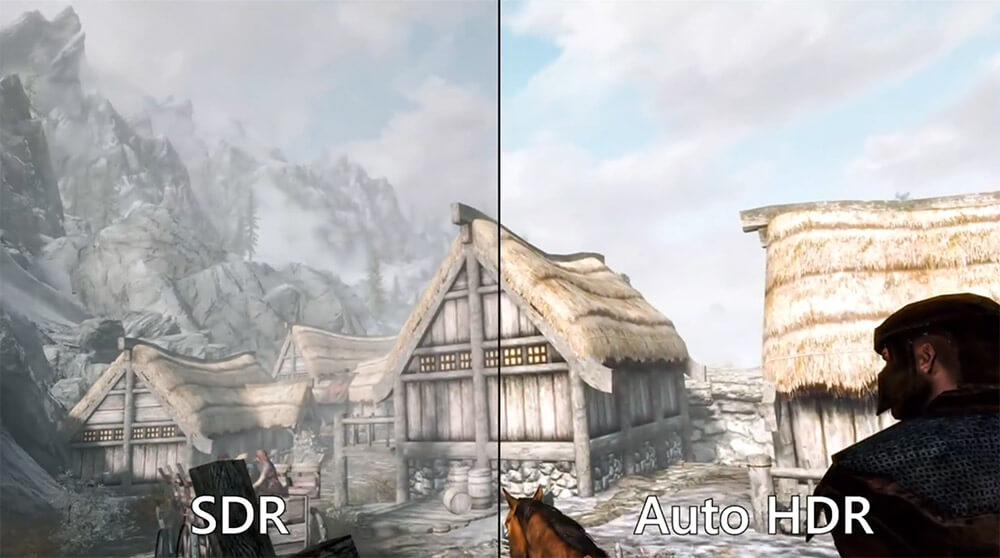
DirectStorage:这是 Xbox 上的功能,可以让游戏将数据直接从 NVMe SSD 加载到 GPU 中,而无需经过 CPU 中转。

这样可以节省大量 CPU 资源,并且提升数据传输效率,从而大大降低游戏加载时间。
内置 Xbox 通行证:西瓜皮通行证现在内置到 Windows 11 中,因此无需购买 Xbox游戏主机,订阅 Xbox Game Pass 就能畅玩数百款正版游戏。
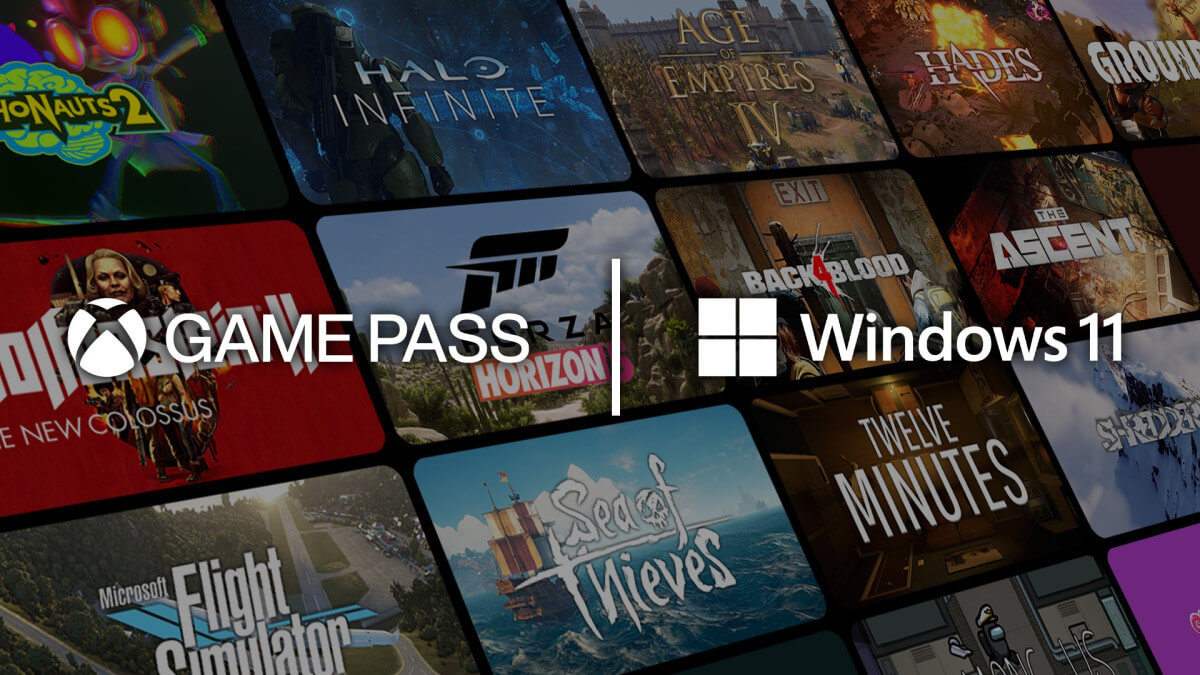
另外还支持云游戏,国内就算了。
灵魂功能丢失
前面的功能改动,还可以说是拥抱新时代,但是升级 Win 11 后下面这个功能阉割,真的是直接让 Windows 失去灵魂。桌面桌面刷新按钮被藏起来了!!!
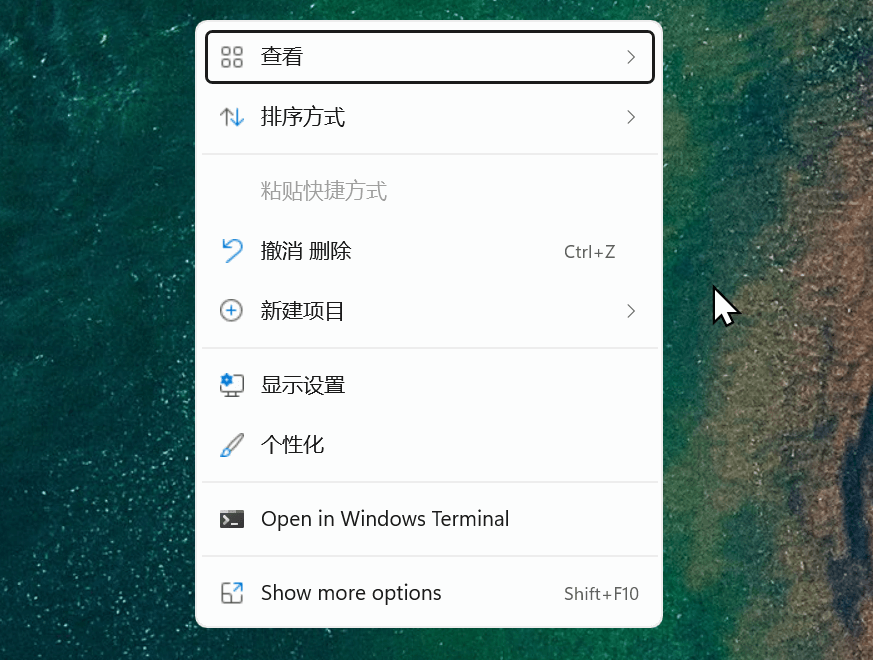
刷新桌面,看起来是一个很多动症的动作,根本不会提升电脑运行速度。但是!从人文学、心理学、社会关怀等角度考虑,刷新是缓解焦虑、打发时间、应对尴尬的最理想操作!想象一下,以后你妈妈进你房间,再也不会撞见你在右键刷新屏幕了,多么绝望的事情。
微软将刷新按钮藏在右键菜单的更多选项里,也就是说必须一次右键两次左键才能刷新一次。另外也还按 F5 刷新,但这是没有灵魂的,就算把我鼠标砸了,小淙也绝不会屈辱的按 F5 刷新。
关于 Windows 11 正式版推送日期,微软在 Twitter 表示,将在 2021 年晚些时候交付,按惯例应该是在 11 月至 12 月之间。
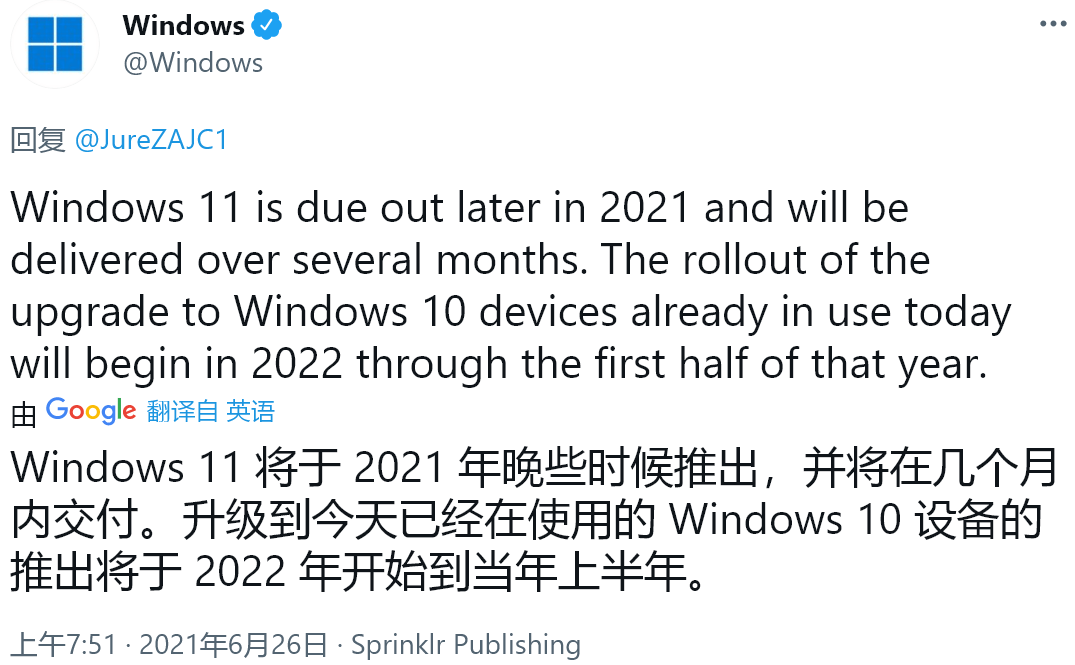
但需要注意的是,微软的意思很可能是预装 Windows 11 的电脑将在11月发售。而目前已经在运行 Windows 10 的电脑,这要等到 2022 年才会获得免费升级。
结论
从这次的 Win 11 更新内容中可以窥见 Windows 11 的正式版,小淙认为新系统并不像 Windows 10 的正统续作。虽然添加了一点点功能,重做了 UI 和动画,但仍然远低于我们对「下一代操作系统」的期望。比起使用率极少的新功能,被移除的东西更让人难过。毫无疑问,现在的 Windows 11 预览版还是个赶鸭子上架的半成品。是否要升级 Win 11 就看自己的意愿了。
本文编辑:@ 小淙
©本文著作权归电手所有,未经电手许可,不得转载使用。
